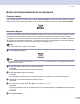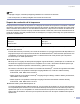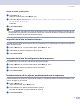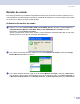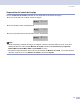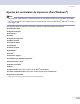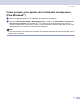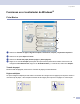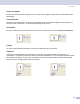Software User's Guide
Table Of Contents
- GUÍA DEL USUARIO DEL SOFTWARE
- Tabla de contenido
- Sección I: Windows®
- 1 Impresión
- Uso del controlador de impresora Brother
- Impresión de un documento
- Impresión dúplex (a dos caras)
- Escaneado, impresión y envío de fax simultáneos
- Botón de funcionamiento de la impresora
- Monitor de estado
- Ajustes del controlador de impresora (Para Windows®)
- Cómo acceder a los ajustes del controlador de impresora (Para Windows®)
- Funciones en el controlador de Windows®
- Funciones en BR-Script3 (emulación de lenguaje Post Script® 3™) Controlador compatible con impresora
- 2 Escaneado
- Escaneado de un documento mediante el controlador TWAIN
- Escaneo de documentos mediante el controlador WIA (sólo para Windows® XP)
- Uso del botón Escáner (para usuarios de cable de interfaz USB o paralelo)
- Uso de ScanSoft® PaperPort® SE y con OCR
- Visualización de elementos
- Organización de los elementos en carpetas
- Vínculos rápidos a otras aplicaciones
- ScanSoft® PaperPort® OCR le permite convertir imágenes de texto en archivos de texto que pueden modificarse.
- Puede importar elementos desde otras aplicaciones
- Puede exportar elementos a otros formatos
- Para desinstalar ScanSoft® PaperPort® SE con OCR
- 3 ControlCenter2
- 4 Escaneado en red (Para modelos con soporte de red integrado)
- 5 Configuración remota (No está disponible en los modelos DCP)
- 6 Software PC-FAX de Brother (No se encuentra disponible en los modelos DCP)
- Envío de PC-FAX
- Configuración de Marcación rápida
- Libreta de direcciones Brother
- Configuración de un miembro en la Libreta de direcciones
- Configuración de un grupo para multienvíos
- Modificación de la información de los miembros
- Eliminación de un miembro o de un grupo
- Exportación de la Libreta de direcciones
- Importación a la Libreta de direcciones
- Envío de un archivo como PC-FAX mediante la interfaz de usuario de estilo Fax
- Envío de un archivo como PC-FAX mediante la interfaz de usuario de estilo sencillo
- Recepción PC-FAX
- 1 Impresión
- Sección II: Apple® Macintosh®
- 7 Impresión y envío de faxes
- Configuración del ordenador Apple® Macintosh® equipado con USB
- Botón de funcionamiento de la impresora
- Monitor de Estado
- Utilización del controlador Brother Laser para Macintosh® (Mac OS® X)
- Utilización del controlador Brother Laser para Macintosh® (Mac OS® 9.1 a 9.2)
- Utilización de BR-Script3 (controlador de impresora de emulación de lenguaje Post Script® 3™)
- Envío de un fax (No está disponible en los modelos DCP)
- 8 Escaneado
- 9 ControlCenter2 (Para Mac OS® 10.2.4. o superior)
- 10 Escaneado en red (No está disponible en DCP-8060)
- 11 Configuración remota (No está disponible en los modelos DCP)
- 7 Impresión y envío de faxes
- Índice
- brother SPA
1. Impresión
6
Botón de funcionamiento de la impresora 1
Cancelar trabajo 1
Para cancelar la tarea de impresión actual, pulse Cancelar trabajo. Si el LED de estado cambia a Amarillo,
podrá borrar todos los datos que queden en la memoria de impresión. Para ello, pulse Cancelar trabajo.
Impresión Segura 1
Los datos de Impresión Segura están protegidos mediante la contraseña. Estos datos de impresión segura
sólo podrán ser impresos por los usuarios que conozcan la contraseña. El equipo no imprimirá datos
protegidos a menos que se introduzca la contraseña. Una vez impreso el documento, los datos se borrarán
de la memoria. Para utilizar esta función, es necesario configurar una contraseña en el cuadro de diálogo
Controlador de impresora. (Consulte Impresión segura en la página 25.)
Nota
La clava consta de un número de 4 dígitos.
a Pulse Impresión segura.
Nota
En la pantalla LCD aparece el mensaje !No hay datos! si en la memoria no hay datos de impresión
segura en la memoria.
b Pulse a ó b para seleccionar el nombre del usuario.
Pulse OK.
En la pantalla LCD aparecerán las opciones de tarea.
c Pulse a ó b para seleccionar la tarea.
Pulse OK.
En la pantalla LCD aparecerá un mensaje pidiendo que introduzca la contraseña de 4 dígitos.
d Introduzca su contraseña usando el panel de control.
Pulse OK.
e Para imprimir los datos, pulse a ó b para seleccionar Imprimir.
Pulse OK.
El equipo procederá a imprimir los datos. Para borrar los datos protegidos, pulsea ó b para seleccionar
Eliminar.
Pulse OK.
f Pulse Detener/Salir.